選択した図またはすべての図を圧縮するには
画像を操作する
最終更新日時:2014/06/05 23:11:01
PowerPoint 2010でサイズ変更したり、トリミング等を行った図が含まれたドキュメントのファイルサイズを小さくするには、図を圧縮するとOKです。
選択した図を圧縮する場合は[図ツール]の[書式]タブの[図の圧縮]をクリックして上書き保存ます。[画像の圧縮]ダイアログボックスの[この画像だけに適用する]のチェックを外すことで、すべての図が圧縮されます。
選択した図を圧縮する
- 圧縮したい図を選択し、[図ツール]の[書式]タブを開きます。
- [調整]グループの[図の圧縮]ボタンをクリックします。
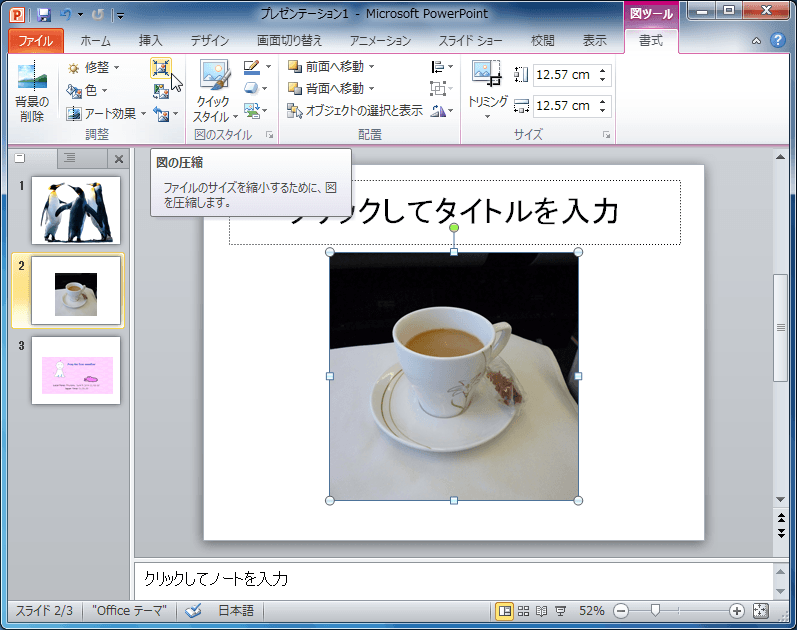
- [図の圧縮]ダイアログボックスの[この画像だけに適用する]にチェックがついていることを確認します。
- [図のトリミングを削除する]にチェックがついていることを確認します。
- 必要に応じて解像度を選択して[OK]ボタンをクリックし、上書き保存します。
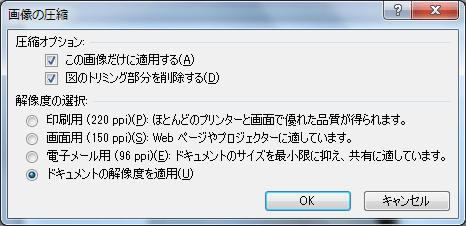
すべての画像を圧縮する
すべての画像を圧縮するには、[画像の圧縮]ダイアログボックスの[この画像だけに適用する]のチェックを外します。
電子メール用にすると一番ファイルサイズが小さくなります。
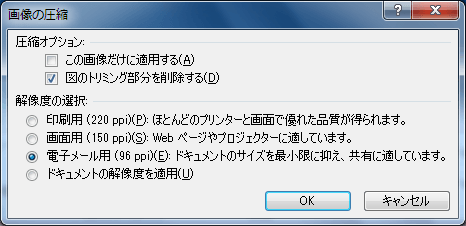
ただし、すでに圧縮された画像のドキュメントは、元に戻すことができないので注意が必要です。どうしても保持したい場合は名前を付けて保存を行ってください。
INDEX
異なるバージョンの記事
コメント
※技術的な質問は、Microsoftコミュニティで聞いてください!

